
iPhone'daki Şarkılar Kalıcı Olarak Nasıl Silinir? [Kolay Adımlar]

Genel olarak konuşursak, istenmeyen şarkıları iPhone veya iPad'den silmek zor değil, ancak bazı kullanıcılar iOS güncelledikten sonra iPhone'larında birçok istenmeyen şarkının göründüğünü ancak bunları silemediklerini bildirdi. Her neyse, iPhone 14 Pro Max, iPhone 14 Pro, iPhone 14 Plus, iPhone 14, iPhone 13 Pro veya iPhone 13 vb. cihazınızdaki müziği kalıcı olarak silmek istiyorsanız, bu makale size bazı ipuçları ve size yardımcı olacak etkili çözümler sunacaktır.
Bölüm 1. iPhone'dan Müzik Kaldırmak İçin Dört Yararlı İpucu
Bölüm 2. iPhone 14 Pro/14/13/12'deki Şarkılar Kalıcı Olarak Nasıl Silinir?
İpuçları 1. iPhone/iPad/iPod'da tek bir şarkı nasıl silinir?
- iOS cihazınızda Müzik uygulamasını başlatın ve silmek istediğiniz şarkıları bulun;
- Ardından 3D Touch'ı kullanın veya istenmeyen müzik öğesine dokunup basılı tutun;
- Seçilen şarkıyı kaldırmak için Çöp Kutusu simgesine dokunun;
- Sizden onaylamanızı istediğinde, istenmeyen şarkıyı silmek için "İndirilenleri Kaldır" veya "İndirilenleri Kaldır" seçeneğine dokunmanız yeterlidir.
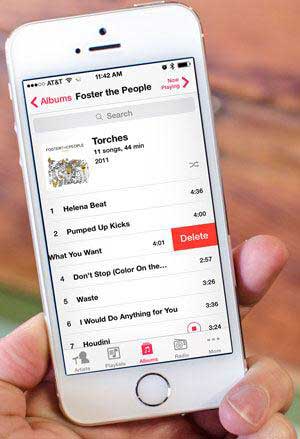
İpuçları 2. iPhone/iPad/iPod'unuzdaki tüm şarkıları nasıl silebilirsiniz?
- iOS cihazınızın kilidini açın ve cihazınızda "Ayarlar" > "Genel" > "iPhone Depolama Alanı"na gidin;
- Bu sayfada, öğrenmek için aşağı kaydırın ve "Müzik" seçeneğine dokunun;
- "Belgeler ve Veriler" bölümünün altında "Tüm Şarkılar" özelliğini açın;
- iPhone'unuzdaki tüm şarkıları silmek için "Sil" seçeneğine dokunun.
Cihazınızdan herhangi bir sanatçıyı, albümü veya şarkıyı silmek için de benzer yöntemi kullanabilirsiniz.
İpuçları 3. Şarkıların iPhone'unuza otomatik olarak indirilmesi nasıl önlenir?
- iPhone'unuzun kilidini açın ve cihazınızda "Ayarlar" uygulamasını başlatın;
- "iTunes Match" seçeneğini bulmak için "iTunes & App Store"a gidin;
- Açıksa "iTunes Match" özelliğini devre dışı bırakın. iTunes Match'i kapatmazsanız şarkılar otomatik olarak cihazınıza indirilecektir.
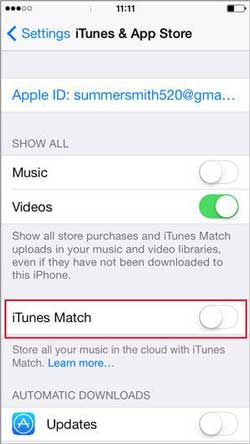
İpuçları 4. iCloud'daki şarkıların iPhone'da gösterilmesi nasıl durdurulur?
Müzik uygulamasında, müzik öğesinin yanında iCloud simgesini görürseniz bu şarkı iDevice cihazınızda değil, bulutta depolanır. iPhone'unuzda iCloud müziğinin gösterilmesini durdurmak istiyorsanız lütfen aşağıdaki adımları izleyin:
- iPhone'unuzda "Ayarlar" uygulamasını başlatın ve "Müzik" bölümüne gidin;
- Müzik bölümünün altındaki "Tüm Müzikleri Göster" seçeneğini bulun ve devre dışı bırakın.
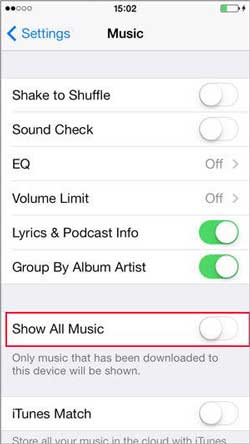
İlginizi çekebilir : iPhone'daki Kilitlenme Dosyalarını Silmenin Kolay Yolu
iPhone 14 Pro Max/14 Pro/14/13/12/11 cihazınızdaki tüm şarkıları kalıcı olarak silmek için hedefe ulaşmanın daha güvenli ve daha profesyonel bir yolu var, yani Coolmuster iOS Eraser kullanmak. Bununla birlikte, kurtarma fırsatı olmadan iPhone'daki tüm şarkıları silebilirsiniz. Şarkıların yanı sıra kişiler, mesajlar, videolar, fotoğraflar, uygulamalar, sesli notlar vb. dahil olmak üzere iPhone/iPad/iPod'unuzdaki diğer kişisel dosyaları da silebilirsiniz. iOS cihazından veri silmek en iyi çözüm olabilir.
iPhone X/8'den müzik silme adımları:Adım 1 . iPhone Müzik Silgisini Mac veya Windows PC'nize indirin, yükleyin ve başlatın, ardından iPhone'unuzu bir USB kablosuyla bilgisayara bağlayın.
İpuçları : Bir sonraki silme işleminden önce, beklenmedik veri kaybı durumunda lütfen cihazınızı yedekleyin .

Adım 2 . Program iPhone'unuzu otomatik olarak algıladığında, lütfen "Tüm Verileri Sil" modunu seçin ve istenmeyen şarkılar da dahil olmak üzere tüm dosyaları iDevice cihazınızdan kalıcı olarak silmek için "Şimdi Sil" düğmesine tıklayın.

iOS cihazının videolarını silmek için yalnızca bu silme aracının "Tüm Verileri Sil" modunun bunu desteklediğini lütfen unutmayın. Fotoğraflar, kişiler, mesajlar, Safari geçmişi, çağrı geçmişi vb. gibi diğer kişisel dosyalar için programın "Özel Verileri Sil" modunu kullanabilirsiniz.
Coolmuster iOS Eraser ile yalnızca şarkıları silmekle kalmaz, aynı zamanda kişiler, mesajlar, videolar, fotoğraflar, uygulamalar ve daha fazlası gibi diğer kişisel dosyaları da silebilirsiniz. Verilerinizi tamamen silecektir. Bu nedenle, lütfen bu iOS Silgisini kullanmadan önce önemli verilerinizi yedekleyin.
İlgili Makaleler:
iPhone/iPad'de İndirilen Resimler, Filmler, Şarkılar ve Uygulamalar Nasıl Kaldırılır
iPhone Xs Plus/Xs/X Plus'ta Kaydedilen Videolar Nasıl Kurtarılır?
Kişileri, Hatırlatıcıları, Takvimleri iCloud'dan Nasıl Silinir?





